UG绿色安装方法及安装错误修正方法
UG安装方法大全

UG安装方法大全目录(一)前言------------------------------------------------------02(二)UG4.0在XP的安装---------------------------------04(三)UG4.0在WIN7的安装-----------------------------08(四)UG6.0在XP和WIN7的安装---------------------11(五)UG4.0在XP和WIN7的绿色安装--------------12(六)UG6.0在XP的绿色安装---------------------------12(七)UG6.0在WIN7的绿色安装-----------------------13(八)UG4.0和6.0在XP和WIN7的共存安装-----14(一) 前言虽然很多问题都可以在网上找到解决方法,但是网络并不是万能的,很多网上的东西都只是简单地互相复制,大大增加了不可信度。
在此,我根据自己的经验总结了UG4.0和6.0在windows XP和windows 7操作系统的安装,对于其他版本的UG和操作系统也可以作为参考。
其中,VISTA系统和WIN7比较接近,可以参考在WIN7系统的安装。
关于绿色安装。
UG的绿色安装是相对的绿色,并非完全的绿色,是针对系统重装或系统恢复等情况下的解决方法。
关于电脑名字(即我的电脑—属性—计算机名)。
在UG的安装中,一般需要用到这个,建议在安装UG前将计算机名改为一个简单的英文名字,尤其注意原来名字上“-PC”要去掉,很多人在安装后无法打开软件皆源于此。
路径。
UG的安装路径和作品的存放路径均要求英文路径。
据说UG8.0将支持中文路径,但目前的版本都还不行。
在安装时,当出现选择安装路径对话框时,只需根据个人情况更改盘符即可(建议装在非系统盘),路径的后面部分不建议改动。
(为了叙述上方便,本文均默认安装在D盘)为了安装方便顺利,要保证文件夹选项的查看设置在下图红框部分的设置相同:安装过程中,杀毒软件最好要关掉,虽然不是所有杀软都会阻碍UG的安装,但是还是谨慎为妙,对于杀软的报毒也是常见的事,一般可以忽略,误报是很正常的事情。
ug安装错误无法启动及许可错误大全
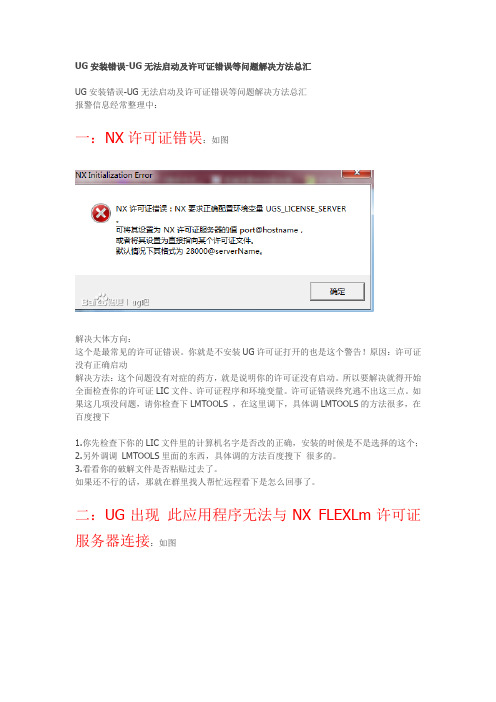
UG安装错误-UG无法启动及许可证错误等问题解决方法总汇UG安装错误-UG无法启动及许可证错误等问题解决方法总汇报警信息经常整理中:一:NX许可证错误:如图解决大体方向:这个是最常见的许可证错误。
你就是不安装UG许可证打开的也是这个警告!原因:许可证没有正确启动解决方法:这个问题没有对症的药方,就是说明你的许可证没有启动。
所以要解决就得开始全面检查你的许可证LIC文件、许可证程序和环境变量。
许可证错误终究逃不出这三点。
如果这几项没问题,请你检查下LMTOOLS ,在这里调下,具体调LMTOOLS的方法很多,在百度搜下1.你先检查下你的LIC文件里的计算机名字是否改的正确,安装的时候是不是选择的这个;2.另外调调LMTOOLS里面的东西,具体调的方法百度搜下很多的。
3.看看你的破解文件是否粘贴过去了。
如果还不行的话,那就在群里找人帮忙远程看下是怎么回事了。
二:UG出现此应用程序无法与NX FLEXLm许可证服务器连接:如图解决方法:这个问题是说明UG的许可证核心文件让你强制关闭了.比如你用网银的时候就会提示你关掉ugslmd.exe,这个是UG许可证程序,关闭了后,过一段时间就会出现这个警告的.解决方法,退出网银后重新启动许可证就行了,或者注销一下电脑就可以解决问题。
三:NX要求许可证文件中包含server_id特征:如图解决方法:在解决这个问题前我先问你一句:你的破解文件替换了吗?的这个问题,是你的UG没有破解,去把主程序先破解了再看下面的吧!给新手们节约点时间。
问题解释:许可证已经正确了,就是没有跟UG主程序连接。
所以出现这个错误。
这个是老问题了,最近补丁已放出。
很多兄弟说升级过后就打不开了,就出现以上许可报警,其实经常玩UG的兄弟都知道,有时打过补丁后要重新破解程序的,因为那补丁是官方出的,把你原因的破解给覆盖了,自然也就打不开了。
解决方法就是重新破解主程序!四:NX 许可证错误:无法连接许可证服务器系统:如图解决方法:出现以上警告的原因很多,比如说WIN7装UG的时候就会莫名其妙的出现。
UG6.0安装指导
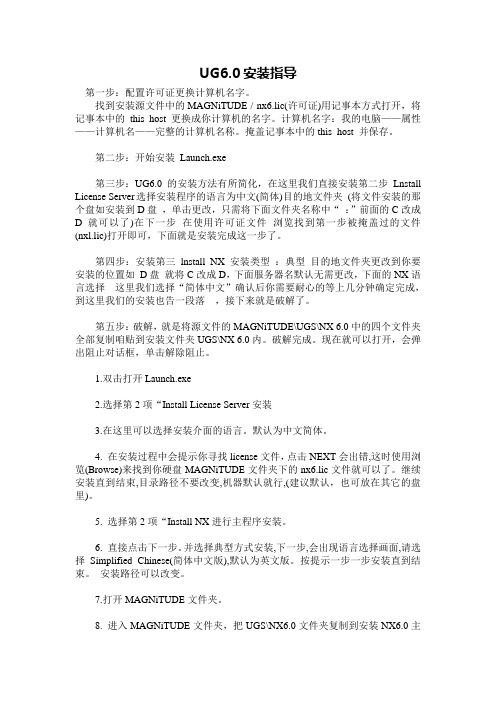
UG6.0安装指导第一步:配置许可证更换计算机名字。
找到安装源文件中的MAGNiTUDE / nx6.lic(许可证)用记事本方式打开,将记事本中的this_host 更换成你计算机的名字。
计算机名字:我的电脑——属性——计算机名——完整的计算机名称。
掩盖记事本中的this_host 并保存。
第二步:开始安装Launch.exe第三步:UG6.0的安装方法有所简化,在这里我们直接安装第二步Lnstall License Server选择安装程序的语言为中文(简体)目的地文件夹(将文件安装的那个盘如安装到D盘,单击更改,只需将下面文件夹名称中“:”前面的C改成D就可以了)在下一步在使用许可证文件浏览找到第一步被掩盖过的文件(nxl.lic)打开即可,下面就是安装完成这一步了。
第四步:安装第三lnstall NX 安装类型:典型目的地文件夹更改到你要安装的位置如D盘就将C改成D,下面服务器名默认无需更改,下面的NX语言选择这里我们选择“简体中文”确认后你需要耐心的等上几分钟确定完成,到这里我们的安装也告一段落,接下来就是破解了。
第五步:破解,就是将源文件的MAGNiTUDE\UGS\NX 6.0中的四个文件夹全部复制咱贴到安装文件夹UGS\NX 6.0内。
破解完成。
现在就可以打开,会弹出阻止对话框,单击解除阻止。
1.双击打开Launch.exe2.选择第2项“Install License Server安装3.在这里可以选择安装介面的语言。
默认为中文简体。
4. 在安装过程中会提示你寻找license文件,点击NEXT会出错,这时使用浏览(Browse)来找到你硬盘MAGNiTUDE文件夹下的nx6.lic文件就可以了。
继续安装直到结束,目录路径不要改变,机器默认就行,(建议默认,也可放在其它的盘里)。
5. 选择第2项“Install NX进行主程序安装。
6. 直接点击下一步。
并选择典型方式安装,下一步,会出现语言选择画面,请选择Simplified Chinese(简体中文版),默认为英文版。
UG6.0修复、安装方法及各类问题解决方法
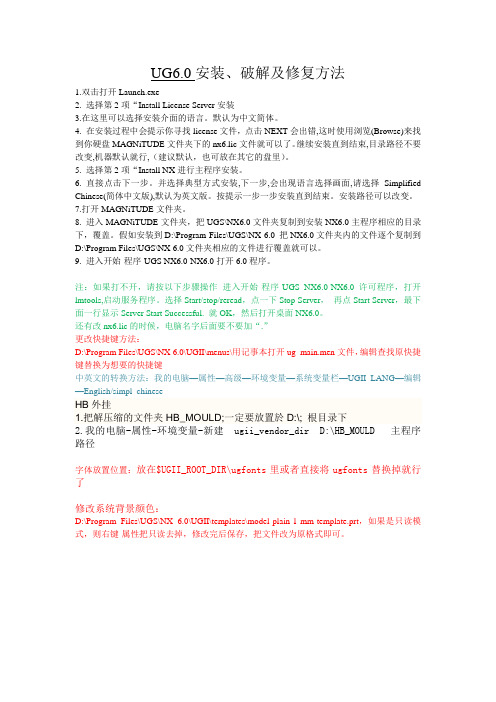
UG6.0安装、破解及修复方法1.双击打开Launch.exe2. 选择第2项“Install License Server安装3.在这里可以选择安装介面的语言。
默认为中文简体。
4. 在安装过程中会提示你寻找license文件,点击NEXT会出错,这时使用浏览(Browse)来找到你硬盘MAGNiTUDE文件夹下的nx6.lic文件就可以了。
继续安装直到结束,目录路径不要改变,机器默认就行,(建议默认,也可放在其它的盘里)。
5. 选择第2项“Install NX进行主程序安装。
6. 直接点击下一步。
并选择典型方式安装,下一步,会出现语言选择画面,请选择Simplified Chinese(简体中文版),默认为英文版。
按提示一步一步安装直到结束。
安装路径可以改变。
7.打开MAGNiTUDE文件夹。
8. 进入MAGNiTUDE文件夹,把UGS\NX6.0文件夹复制到安装NX6.0主程序相应的目录下,覆盖。
假如安装到D:\Program Files\UGS\NX 6.0 把NX6.0文件夹内的文件逐个复制到D:\Program Files\UGS\NX 6.0文件夹相应的文件进行覆盖就可以。
9. 进入开始-程序-UGS NX6.0-NX6.0打开6.0程序。
注:如果打不开,请按以下步骤操作进入开始-程序-UGS NX6.0-NX6.0许可程序,打开lmtools,启动服务程序。
选择Start/stop/reread,点一下Stop Server,再点Start Server,最下面一行显示Server Start Successful. 就OK,然后打开桌面NX6.0。
还有改nx6.lic的时候,电脑名字后面要不要加“.”更改快捷键方法:D:\Program Files\UGS\NX 6.0\UGII\menus\用记事本打开ug_main.men文件,编辑查找原快捷键替换为想要的快捷键中英文的转换方法:我的电脑—属性—高级—环境变量—系统变量栏—UGII_LANG—编辑—English/simpl_chineseHB外挂1.把解压缩的文件夹HB_MOULD;一定要放置於D:\; 根目录下2.我的电脑-属性-环境变量-新建 ugii_vendor_dir D:\HB_MOULD 主程序路径字体放置位置:放在$UGII_ROOT_DIR\ugfonts里或者直接将ugfonts替换掉就行了修改系统背景颜色:D:\Program Files\UGS\NX 6.0\UGII\templates\model-plain-1-mm-template.prt,如果是只读模式,则右键-属性把只读去掉,修改完后保存,把文件改为原格式即可。
ug安装错误无法启及许可错误大全
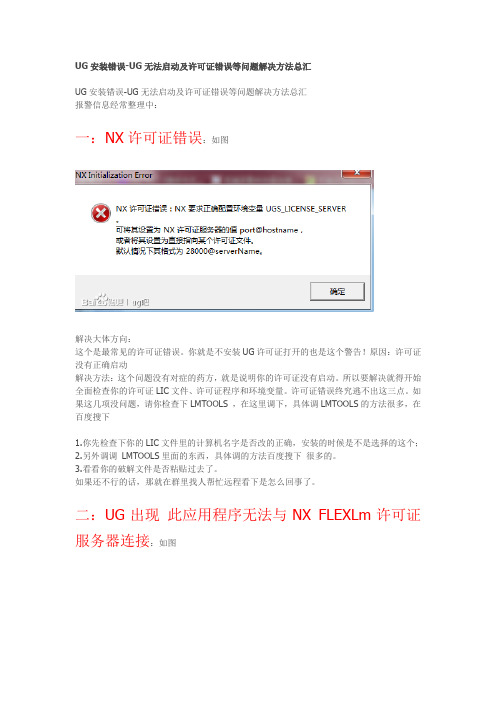
UG安装错误-UG无法启动及许可证错误等问题解决方法总汇UG安装错误-UG无法启动及许可证错误等问题解决方法总汇报警信息经常整理中:一:NX许可证错误:如图解决大体方向:这个是最常见的许可证错误。
你就是不安装UG许可证打开的也是这个警告!原因:许可证没有正确启动解决方法:这个问题没有对症的药方,就是说明你的许可证没有启动。
所以要解决就得开始全面检查你的许可证LIC文件、许可证程序和环境变量。
许可证错误终究逃不出这三点。
如果这几项没问题,请你检查下LMTOOLS ,在这里调下,具体调LMTOOLS的方法很多,在百度搜下1.你先检查下你的LIC文件里的计算机名字是否改的正确,安装的时候是不是选择的这个;2.另外调调LMTOOLS里面的东西,具体调的方法百度搜下很多的。
3.看看你的破解文件是否粘贴过去了。
如果还不行的话,那就在群里找人帮忙远程看下是怎么回事了。
二:UG出现此应用程序无法与NX FLEXLm许可证服务器连接:如图解决方法:这个问题是说明UG的许可证核心文件让你强制关闭了.比如你用网银的时候就会提示你关掉ugslmd.exe,这个是UG许可证程序,关闭了后,过一段时间就会出现这个警告的.解决方法,退出网银后重新启动许可证就行了,或者注销一下电脑就可以解决问题。
三:NX要求许可证文件中包含server_id特征:如图解决方法:在解决这个问题前我先问你一句:你的破解文件替换了吗?的这个问题,是你的UG没有破解,去把主程序先破解了再看下面的吧!给新手们节约点时间。
问题解释:许可证已经正确了,就是没有跟UG主程序连接。
所以出现这个错误。
这个是老问题了,最近补丁已放出。
很多兄弟说升级过后就打不开了,就出现以上许可报警,其实经常玩UG的兄弟都知道,有时打过补丁后要重新破解程序的,因为那补丁是官方出的,把你原因的破解给覆盖了,自然也就打不开了。
解决方法就是重新破解主程序!四:NX 许可证错误:无法连接许可证服务器系统:如图解决方法:出现以上警告的原因很多,比如说WIN7装UG的时候就会莫名其妙的出现。
UG各版本安装详细说明常见问题的解决

UG各版本安装详细说明常见问题的解决UG各版本安装详细说明前⾔1.请通过合法途径获得UGS公司的授权许可⽂件2.安装过程中需要⽤到虚拟光驱,可以安装使⽤DAEMON TOOLS或Alcohol 120% (酒精120°)。
3.UG中不能包含“⾮英⽂”字符,否则可能出现错误l计算机名是英⽂l登录⽤户名是英⽂l安装⽂档路及许可服务器路径是英⽂l将要安装到的⽂档及许可服务器路径是英⽂4.包括了UG NX 2.0\3.0\4.0\5.0\6.0在Windows XP\VISTA上的安装,以及UG NX 4.0 on Linux在Debian Lenny上的安装,还有安装UG中,经常出现的错误。
5.错误提⽰图⽚来源于本论坛UG版,有些内容参考于⽹络资源,表⽰感谢,如有异议请联系作者,转载请注明出处。
超越⾃我2009.1.25⼀、UG NX 4.0(包括UG2.0、UG3.0)1.编辑ugnx4.lic⽂件:⽤记事本打开编辑,把第⼀⾏的host改成你的计算机名,保存并退出。
Tips:l是计算机名,不是windows⽤户名l计算机名要使⽤英⽂,不能⽤中⽂2.运⾏UGNX4.0的安装程序2.1安装许可服务器点击Install License Server安装中提⽰指定.lic⽂件时,指定到在第⼀步中修改的⽂件。
2.2安装UGNX4.0主程序点击Install NX2.3安装格式转化点击Translators3.重启计算机这时,UG就可以正常启动了。
以上是安装UG的主要步骤,下⾯的可以选择安装4.安装帮助⽂件这个需要单独下载安装,⽐较简单。
点击Install on Windows2000/XP。
安装完成后可以在资源条的帮助中查看。
Tips:安装这个⽂件要求安装分区是NTFS格式,如果你要安装的分区是FAT32,可以通过下⾯的⽅法将FAT32转为NTFS格式(以D盘为例)打开命令提⽰符界⾯:运⾏⾥⾯输⼊cmd命令提⽰符下输⼊:convert d: /fs:ntfs5.安装CAST点击Install CAST。
UG常见安装错误及解决方案
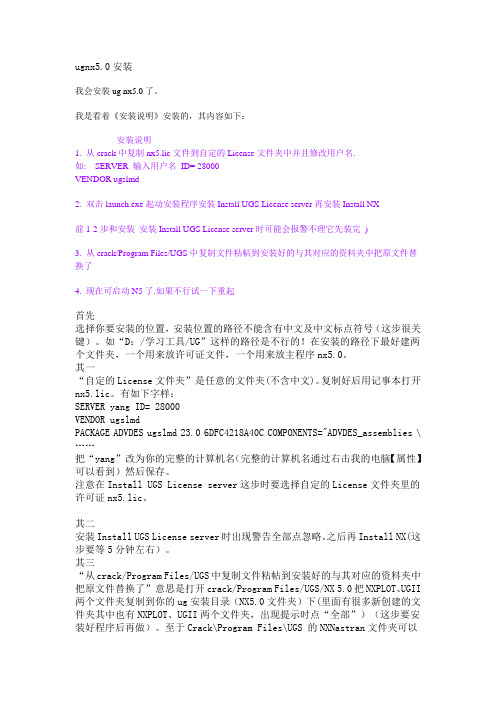
ugnx5.0安装我会安装ug nx5.0了。
我是看着《安装说明》安装的,其内容如下:安装说明1. 从crack中复制nx5.lic文件到自定的License文件夹中并且修改用户名.如: SERVER 输入用户名ID= 28000VENDOR ugslmd2. 双击launch.exe起动安装程序安装Install UGS License server再安装Install NX前1-2步和安装安装Install UGS License server时可能会报警不理它先装完)3. 从crack/Program Files/UGS中复制文件粘帖到安装好的与其对应的资料夹中把原文件替换了4. 现在可启动N5了.如果不行试一下重起首先选择你要安装的位置,安装位置的路径不能含有中文及中文标点符号(这步很关键)。
如“D:/学习工具/UG”这样的路径是不行的!在安装的路径下最好建两个文件夹,一个用来放许可证文件,一个用来放主程序nx5.0。
其一“自定的License文件夹”是任意的文件夹(不含中文)。
复制好后用记事本打开nx5.lic。
有如下字样:SERVER yang ID= 28000VENDOR ugslmdPACKAGE ADVDES ugslmd 23.0 6DFC4218A40C COMPONENTS="ADVDES_assemblies \ ……把“yang”改为你的完整的计算机名(完整的计算机名通过右击我的电脑【属性】可以看到)然后保存。
注意在Install UGS License server这步时要选择自定的License文件夹里的许可证nx5.lic。
其二安装Install UGS License server时出现警告全部点忽略。
之后再Install NX(这步要等5分钟左右)。
其三“从crack/Program Files/UGS中复制文件粘帖到安装好的与其对应的资料夹中把原文件替换了”意思是打开crack/Program Files/UGS/NX 5.0把NXPLOT、UGII 两个文件夹复制到你的ug安装目录(NX5.0文件夹)下(里面有很多新创建的文件夹其中也有NXPLOT、UGII两个文件夹,出现提示时点“全部”)(这步要安装好程序后再做)。
UG4.0修正网上不能正确安装的教程win7安装方法,附安装图片

修正网上多数的错误教程,分享给大家注意:1.安装过程中需要通过防火墙的步骤全都选择“允许”2.安装路径必须全为英文3.此教程的安装目录皆默认为C:\program files注意:建议大家装在C盘这样安装比较不容易出错容易首先,修改下载的NX4.0的证书文件证书文件在文件夹NX4.0→MAGNiTUDE→ugnx4.lic双击打开→选择使用记事本打开“ugnx4.lic”↓(如下图)打开后我们对其进行修改,我们要将下图红框标出部分替换为我们自己的计算机名称WIN7下查看自己本机计算机名称:开始》右键点击计算机》属性即可看到本机名称(如图)↓由图片可以看到,这台计算机名为freedom,那么我们把刚才红框标出的部分替换为freedom即可。
(如图)↓注意:如果计算机名称为中文,则必须将其改为英文名称并重启才可安装情况一不行的话,按下面的方法继续注意第二种情况:当你打开的这个ugnx4.lic和上图不一样时比如下面:\UG4.0\ug4\crack\ugnx4.lic如图:上面有两个花黑线的地方,是不是和前面有区别啊,注意把下面的那个this-host 换成自己自己的电脑名字看到画黑线的吗?呵呵点击那个更改设置右击把他复制下来,把刚才打开的那个this-host替换成自己的名字看花黑线的地方修改好后的证书文件我们可以随便放在一个我们方便找到的目录里即可,但必须路径中没有中文,如C:/ugnx4.lic接下来我们开始正式安装打开下载下来的NX4.0文件夹,找到launch.exe,双击运行选择第二项:Install License Server一路确定点下来,会提示你浏览你的证书文件,这时候我们浏览到刚才已经修改好的证书文件(ugnx.lic)即可然后再点击下一步,装到一半便会安装失败,提示你没有权限启用服务点击取消退出安装。
如果是XP的系统,这里便不会有问题,可以顺利安装下去。
要在WIN7上安装便需要进行下面几步下面是最重要的几步,请认真阅读1.找到NX4.0文件夹内的License Servers文件夹,路径为nx4.0\nxflexlm040\program files\UGS.复制此文件夹到安装目录(C:\Program Files\UGS),覆盖掉原来的License Servers文件夹2.配置许可服务器,打开C:\Program Files\UGS\License Servers\UGNXFLEXlm文件夹,找到lmtoos.exe文件,右键》以管理员身份运行注意:这里一定要以管理员身份运行接下来点击config services手工进行设置:#Service name:Flexlm Service修改成Unigraphics License Server(这里需要手工输入)注意,有的人现在的软件可能有不同,假如打开就是这个名的话就不用修改#第一项Path to the lmgrd.exe file,点击BROWSE,浏览到安装目录下UGNXFLEXlm文件夹下的lmgrd.exe文件:C:\Program Files\UGS\License Servers\UGNXFLEXlm\lmgrd.exe#第二项path to the lmgrd file,这里点击BROWSE浏览到证书文件就可以#第三项path to the debug log file,我们需要先在安装目录下C:\Program Files\UGS\License Servers\UGNXFLEXlm文件夹下新建一个TXT文本文档,重命名为ugflexlm.log,注意,此处一定要把TXT 文本的后缀名改为.log这里要把WIN7显示后缀名的功能先打开,一般默认是关闭的(如果可以直接修改的话就不用看下面的这一步)直接跳过点击文件夹左侧的组织》选择文件夹和搜索选项(如图)再选择查看》隐藏已知文件类型扩展名,前面的钩去掉,点击确定(如图)这样就能够修改TXT文档的扩展名了。
ug软件安装教程

ug软件安装教程UG软件是一款常用的三维CAD软件,被广泛应用于机械设计、工业设计、汽车设计等领域。
下面我将为大家介绍UG软件的安装教程。
首先,我们需要准备一台电脑和UG软件安装包。
确保你的电脑符合软件的最低系统要求,例如操作系统的版本、内存容量等。
然后,找到UG软件的官方网站或授权经销商的网站,下载最新版本的UG软件安装包。
接下来,双击打开UG软件安装包,你会看到一个欢迎界面。
点击“下一步”按钮,进入安装向导的第一步。
在这一步中,你需要选择安装路径。
点击“浏览”按钮,选择你想要安装UG软件的目标文件夹。
通常情况下,建议选择系统盘的根目录作为安装路径,这样有利于软件的稳定运行。
点击“下一步”按钮继续。
第二步是选择安装类型。
如果你是第一次安装UG软件,建议选择“完整安装”类型,这样可以安装所有的组件和功能。
如果您以前已经安装过UG软件,可以选择“自定义安装”类型,只安装你需要的组件和功能。
点击“下一步”按钮继续。
第三步是选择安装选项。
在这一步中,你可以选择是否创建快捷方式、是否创建桌面图标等。
根据个人的喜好进行选择,然后点击“下一步”按钮继续。
第四步是选择许可类型。
UG软件有不同的许可类型,如学生许可、试用许可、正式许可等。
根据你的情况选择相应的许可类型,然后点击“下一步”按钮继续。
第五步是确认安装信息。
在这一步中,你可以查看你选择的安装选项和许可类型,并对其进行修改。
如果你确认无误,点击“安装”按钮开始安装UG软件。
安装过程可能会需要一些时间,请耐心等待。
安装完成后,会弹出安装成功的提示信息。
点击“完成”按钮退出安装向导。
现在,你已经成功安装了UG软件。
你可以在开始菜单或桌面上找到UG软件的图标,点击它来启动软件。
第一次启动时,可能会需要输入许可信息或激活码,根据你选择的许可类型进行填写。
在使用UG软件之前,建议你参考官方的用户手册或在线帮助文档,对软件的界面和功能有一个初步的了解。
同时,你还可以参加UG软件的培训课程,提高自己的使用技巧和效率。
ug安装错误汇总
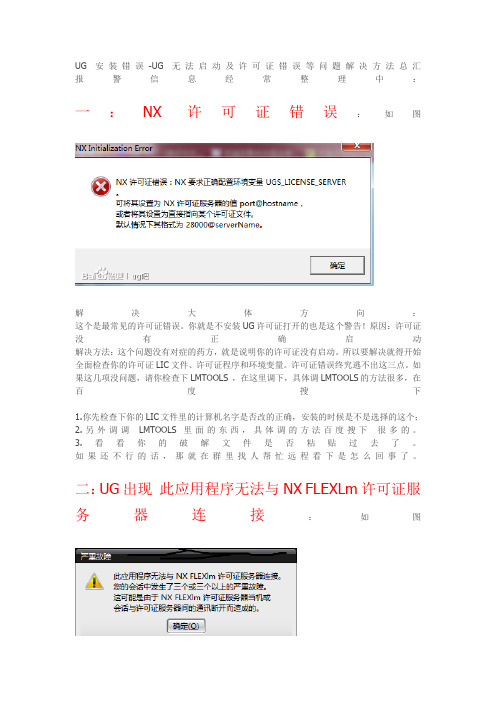
UG安装错误-UG无法启动及许可证错误等问题解决方法总汇报警信息经常整理中:一:NX许可证错误:如图解决大体方向:这个是最常见的许可证错误。
你就是不安装UG许可证打开的也是这个警告!原因:许可证没有正确启动解决方法:这个问题没有对症的药方,就是说明你的许可证没有启动。
所以要解决就得开始全面检查你的许可证LIC文件、许可证程序和环境变量。
许可证错误终究逃不出这三点。
如果这几项没问题,请你检查下LMTOOLS ,在这里调下,具体调LMTOOLS的方法很多,在百度搜下1.你先检查下你的LIC文件里的计算机名字是否改的正确,安装的时候是不是选择的这个;2.另外调调LMTOOLS里面的东西,具体调的方法百度搜下很多的。
3.看看你的破解文件是否粘贴过去了。
如果还不行的话,那就在群里找人帮忙远程看下是怎么回事了。
二:UG出现此应用程序无法与NX FLEXLm许可证服务器连接:如图解决方法:这个问题是说明UG的许可证核心文件让你强制关闭了. 比如你用网银的时候就会提示你关掉ugslmd.exe,这个是UG许可证程序,关闭了后,过一段时间就会出现这个警告的.解决方法,退出网银后重新启动许可证就行了,或者注销一下电脑就可以解决问题。
三:NX要求许可证文件中包含server_id特征:如图解决方法:在解决这个问题前我先问你一句:你的破解文件替换了吗?的这个问题,是你的UG没有破解,去把主程序先破解了再看下面的吧!给新手们节约点时间。
问题解释:许可证已经正确了,就是没有跟UG主程序连接。
所以出现这个错误。
这个是老问题了,最近补丁已放出。
很多兄弟说升级过后就打不开了,就出现以上许可报警,其实经常玩UG的兄弟都知道,有时打过补丁后要重新破解程序的,因为那补丁是官方出的,把你原因的破解给覆盖了,自然也就打不开了。
解决方法就是重新破解主程序!四:NX 许可证错误:无法连接许可证服务器系统:如图解决方法:出现以上警告的原因很多,比如说WIN7装UG的时候就会莫名其妙的出现。
UG7.5安装教程及各类问题解决办法汇总
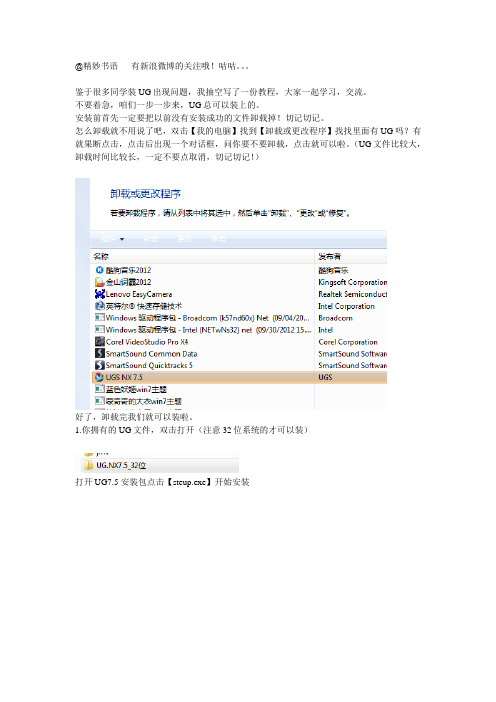
@精妙书语有新浪微博的关注哦!咕咕。
鉴于很多同学装UG出现问题,我抽空写了一份教程,大家一起学习,交流。
不要着急,咱们一步一步来,UG总可以装上的。
安装前首先一定要把以前没有安装成功的文件卸载掉!切记切记。
怎么卸载就不用说了吧,双击【我的电脑】找到【卸载或更改程序】找找里面有UG吗?有就果断点击,点击后出现一个对话框,问你要不要卸载,点击就可以啦。
(UG文件比较大,卸载时间比较长,一定不要点取消,切记切记!)好了,卸载完我们就可以装啦。
1.你拥有的UG文件,双击打开(注意32位系统的才可以装)打开UG7.5 安装包点击【steup.exe】开始安装时在这里选择你要安装的盘符强烈建议:你只把前面的C修改成D或者E或者F后面的别动了【C:\Program Files\UGS\NX7.5\】点击【OK】,接着【NEXT】知道选择语言时,选择【简体中文】好了,下面的安装过程比较慢,等着吧!等到安装完毕正常安装就好啦,如果你安装的是正版,安装到此就结束,BUT我们的是盗版,下面就是破解阶段啦!十分钟搞定。
(所谓破解就是把它原有的许可证资料【替换】掉,)我们现在再次打开我们的安装文件和安装好的文件打开破解文件,将UGSLicensing文件夹复制到到安装目录,D:\Program Files\UGS下面将破解文件\UGS\NX 7.5\NXCAE_EXTRAS\tmg\com\ugs_common.dll复制到D:\Program Files\UGS\NX 7.5\NXCAE_EXTRAS\tmg将破解文件\UGS\NX 7.5\NXCAE_EXTRAS\tmg\exe\ugs_common.dll复制到D:\Program Files\UGS\NX 7.5\NXCAE_EXTRAS\tmg\exe等等等等。
就是把破解文件中的小程序,复制到安装好程序响应的位置,因为原安装好文件中有着个文件,我们做的是替换每次复制一个文件必须出现这样的替换对话框,要不你就弄错了。
UGNX软件安装和使用过程中的报错及其解决方法
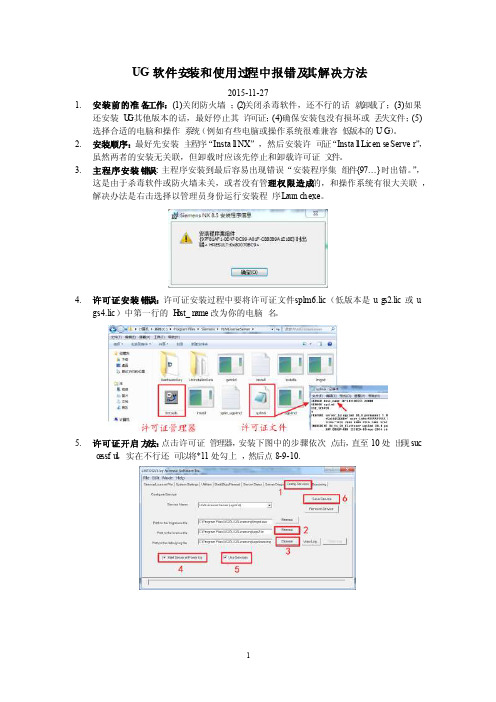
UG软件安装和使用过程中报错及其解决方法2015-11-271.安装前的准备工作:(1)关闭防火墙;(2)关闭杀毒软件,还不行的话就卸载了;(3)如果还安装U G其他版本的话,最好停止其许可证;(4)确保安装包没有损坏或丢失文件;(5)选择合适的电脑和操作系统(例如有些电脑或操作系统很难兼容低版本的UG)。
2.安装顺序:最好先安装主程序“Instal l NX”,然后安装许可证“Instal l License Server”,虽然两者的安装无关联,但卸载时应该先停止和卸载许可证文件。
3.主程序安装错误: 主程序安装到最后容易出现错误“安装程序集组件{97…}时出错。
”,这是由于杀毒软件或防火墙未关,或者没有管理权限造成的,和操作系统有很大关联,解决办法是右击选择以管理员身份运行安装程序Launch.exe。
4.许可证安装错误:许可证安装过程中要将许可证文件s plm6.lic(低版本是ug s2.lic或ugs4.lic)中第一行的H o st_n ame改为你的电脑名。
5.许可证开启方法:点击许可证管理器,安装下图中的步骤依次点击,直至10处出现succ e ssfu l,实在不行还可以将*11处勾上,然后点8-9-10.6.环境变量错误:U G软件的环境变量出错率最高,安装和使用过程中均如此,环境变量出现以下错误表明环境变量U GS_LICENS E_SER VER= 28000@你电脑的计算机名,中的计算机名没有自动修改过来,需要手动修改。
旧版本还需要语言环境变量U GII_LANG= simpl_chine se,即操作界面为简体中文——这在安装时也可选择。
7.软件打开时出错“couldnot find direct ory for paraso lid tempor ary files”:这是由于电脑的环境变量丢失造成的,解决方法是添加环境变量TEMP=C:\Window s\TEMP 和T MP=C:\Window s\TEMP,然后重新启动电脑,就可以了。
UG各版本安装详细说明

2.1 安装许可服务器
点击 Install License Server
安装中提示指定.lic文件时,指定到在第一步中修改的文件。
2.2 安装UGNX4.0 主程序
点击 Install NX
2.3 安装格式转化
点击 Translators
3. 重启计算机
这时,UG 就可以正常启动了。
改为 UGII_NX_NASTRAN="D:\Program Files\UGS\NXNastran\6.0\bin\nxnastran.exe"
l 将“UGII_NX_NASTRAN_VERSION=2.0”
改为 UGII_NX_NASTRAN_VERSION=6.0
l 安装 UG NX 5.0Nastran 时,就把上面两行对应的6.0改成5.0 就可以了。
版本没试过,不知道这样行不行)
四、中英文并存
实际上就是省去了每次改环境变量的麻烦。有些外挂可以实现,这里我们自己动手制作,主
要是使用批处理文件,这是效果图片:
1.假定你现在是英文的:确认环境变量中的UGII_LANG=english
2.建立批处理文件:使用记事本编辑如下内容
set UGII_LANG=simpl_chinese
Perform Status Enquiry,一般都能正常启动许可服务器了。
5.创建UG启动的桌面快捷方式:
进入到复制下来的文件夹. \UGS\NX 4.0\UGII中,找到ugraf.exe文件,
右键à发送到à桌面快捷方式就可以了。
六、UG NX 4.0 在Vista系统上的安装
UG NX 5.0和UG NX 6.0在Vista系统上的安装和XP 下没什么两样,只要注意在确认
UG安装错误及解决

UG安装错误及解决UG安装错误及解决UG不仅在vista中安装时会屡出问题。
就是XP里也会出现这样那样的情况。
倒至UG无法运行,UG安装中主要有以下几种错误:第一安装后启动主程序后出现:Initialization error-UGII_TMP_DIR was set to a directory with an invalid (non-ASCII)character这句话意思就是说初始值UGII_TMP_DIR放在了中文目录下,产生此种结果的原因就是系统的变量问题解决方法如下:右键我的电脑----属性----高级----环境变量上面的方框里面里面是某某的(即自己的电脑用户名)用户变此框中不要有中文,一个也不要有,有的话可直接选中删除。
下面的方框里面变量也不要有中文。
其中C盘是ntfs格式的。
第二安装时出现:Runtime Error!program:e:\UGS\NX 4.0\UGII\ugraf.exeThis application has requested the Runtime to terinate it in an unususl way.Please contactthe application's support team for more information.翻译成中文是:运行错误!program:e:\UGS\NX 4.0\UGII\ugraf.exe这种应用请求了运行时间对terinate 它在unususl way.Please 联络application's 支持队对于更多信息。
解决方法如下:1.确定你用的是什么操作系统2.UG不能运行的两种原因:一是许可证服务器是否正确;二是:XP sp2与UG3、4都不兼容,要求卸载IE7.0,换成低版本的就可以了。
(或者把UG目录下的UGII文件夹下的psapi.dll文件删除即可大家试试很多人也这样这样把UG弄好的)3.解决许可证服务器的正确方法是:安装UG时会有提示需将CRACK中的那个.lic 的文件拷贝到指定目录。
UG你还不会安装?自己亲测安装报错解决办法全在这里,记得收藏哦
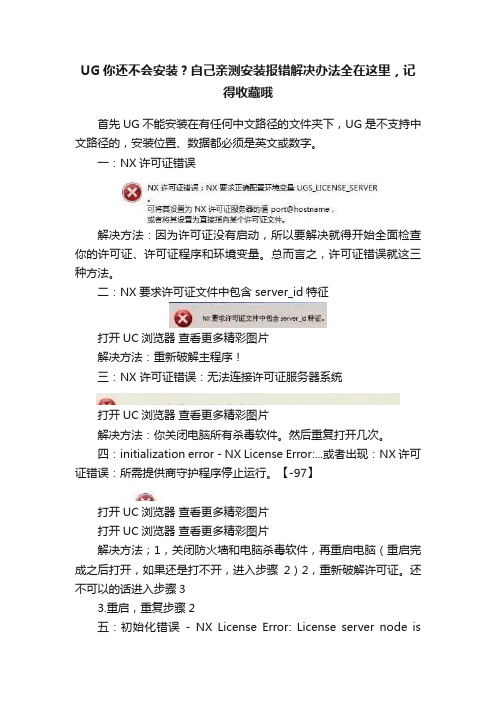
UG你还不会安装?自己亲测安装报错解决办法全在这里,记得收藏哦首先UG不能安装在有任何中文路径的文件夹下,UG是不支持中文路径的,安装位置、数据都必须是英文或数字。
一:NX许可证错误解决方法:因为许可证没有启动,所以要解决就得开始全面检查你的许可证、许可证程序和环境变量。
总而言之,许可证错误就这三种方法。
二:NX要求许可证文件中包含 server_id特征打开UC浏览器查看更多精彩图片解决方法:重新破解主程序!三:NX 许可证错误:无法连接许可证服务器系统打开UC浏览器查看更多精彩图片解决方法:你关闭电脑所有杀毒软件。
然后重复打开几次。
四:initialization error - NX License Error:...或者出现:NX许可证错误:所需提供商守护程序停止运行。
【-97】打开UC浏览器查看更多精彩图片打开UC浏览器查看更多精彩图片解决方法;1,关闭防火墙和电脑杀毒软件,再重启电脑(重启完成之后打开,如果还是打不开,进入步骤2)2,重新破解许可证。
还不可以的话进入步骤33.重启,重复步骤2五:初始化错误- NX License Error: License server node isdown or not responding [-96]打开UC浏览器查看更多精彩图片解决方法;检查下到底是不是杀毒软件的原因,把所有杀毒软件和防火墙全部退出。
六:NX 许可证错误:许可证文件语法无效。
检查UGS_LICENSE_SERVER打开UC浏览器查看更多精彩图片错误的配置:如图:打开UC浏览器查看更多精彩图片正确的设置方法:打开环境变量UGS_LICENSE_SERVER的变量值是28000@ 你的计算机名称七:ugslicensing删不了报警出现下面信息打开UC浏览器查看更多精彩图片解决方法:先卸载原来的许可证,再安装新的许可证。
八:没有可用的许可证打开UC浏览器查看更多精彩图片打开UC浏览器查看更多精彩图片请选择“文件--实用工具--选择绑定包”以正确设置许可证绑定包,或选择“文件--退出”以退出NX。
UG7.5 安装方法关键步骤说明,解决大家安装失败的说明
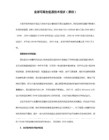
本人装了 UG7.5很多次 多是失败告终,经常在网上看 UG7.5安装方法,安网站上的步骤一样,还是失败。
根据我的分析,其实网络上的安装方法大部分多是 正确的,但是关键的一步没提到。这里步骤 你们可以在网络上找,我就不重复了。
我在这里 说明为什么失败 做一下说明 希望可以供大家 参考。
1.在网络上下载的UG7.5安装压缩包 不能放在 有中文名称的文件里 解压。 这是关键,有中文文件夹里 解压的 一律报废处理,删除。重新放在没有中文的文件夹下 解压 这是关键中的关键 切记!!!!!!!!!!! 大家装失败基本上多是 这个原因。 这一步网络上 基本上所有的 多没说到 所以大家经常装 有时候可以 有时候不行的 关键原因。
UG反复安装失败的最佳解决方案

请务必完整看完下面内容1-7再操作,不长!!!1,如果已经安装好UG但无法运行,把破解文件夹里的许可证文件复制到UG主程序安装位置的UGFLEXLM文件夹里,检查这个文件夹里lmgrd。
exe,lmtools。
exe,lmutil.exe,NXX。
0.lic(X.0是指UG 的版本,比如8.0),ugslmd.exe,ugslicensing.log(这个无所谓)这几个文件是否都有,如果缺少一些,在UG许可证的安装文件夹里把缺少的文件夹复制到这个目录里,然后把UG许可证卸了(UG有两个许可证,一个安装许可证时产生的UGS许可证工具,另一个是安装主程序时自带的许可证工具,要卸载的就是前一个),然后打开UG主程序里自带的许可证工具(就是那个lmtools。
exe),名字随便取,比如UG8.0,然后要选择三个文件的目录(lmgrd.exe,license,debug log),第三个debug log可以直接用记事本新建,或者自己随便取名,比如a (没后缀也可以),然后保存,重启电脑,再次打开lmtools.exe,先停止运行UG证书(停止时如果失败没关系的,没必要选择“Force Server Shutdown”,当然不放心你可以勾上),再重新运行,这是就可以打开NX8.0了。
2,没安装UG的话,先把证书文件夹里的.txt或者。
lic文件中需要修改的地方改一下(一般就是改为你自己的计算机名或者修改网卡ID号),然后安装主程序,安装好后,把除证书外(UGSLicensing)的破解文件夹复制到安装目录替换源文件,再把破解文件夹里的许可证文件复制到UG 主程序安装位置的UGFLEXLM文件夹里,检查这个文件夹里lmgrd。
exe,lmtools。
exe,lmutil.exe,NXX.0。
lic(X.0是指UG的版本,比如8。
0),ugslmd.exe这几个文件是否都有,如果缺少一些,再回头安装UG的许可证文件(都有就不必装了),后面操作同上,最后记得把没用的UGS许可证卸了.这种安装方法优点:万能的安装方法,我试过UG6.0,7.0,8。
- 1、下载文档前请自行甄别文档内容的完整性,平台不提供额外的编辑、内容补充、找答案等附加服务。
- 2、"仅部分预览"的文档,不可在线预览部分如存在完整性等问题,可反馈申请退款(可完整预览的文档不适用该条件!)。
- 3、如文档侵犯您的权益,请联系客服反馈,我们会尽快为您处理(人工客服工作时间:9:00-18:30)。
3.点击Browse,找到许可文件,
右击用记事本打开,将j111-523改为你的电脑名字。
保存。
点选图三“configuration? using services”
4.点选下图“config services”按下目录,分别找到。
点选:”save service”,下面的两个勾也选上。
5.点选”utilites”,点选”browse”找到uglmd.exe,再点选find version,出现下图红框中的报告。
6.点选reread license file ,再点start server,注意下面文字框里的提示。
7.按住ctrl+alt+del,在进程里看看是否有uglmd.exe进程,如果有,恭喜你,成功了,你可以运行“D:\Program Files\UGS\NX 4.0\UGII\ ugraf.exe了。
如里没有,按上图仔细较对,查找错误。
附言:
o在普通UG安装过程中,都可能出现UG安装错误,启动运行不了的情况,最大问题可能出在电脑名字在上述文件中未改的错误问题。
电脑名字后
面的点号,在UG安装过程当中,一定不能加进去。
另外,UG的安装目录
不能主在有中文的文件夹下。
一般UG安装错误致使UG运行不了,可按
上述方法解决。
o电脑空间小,硬盘不大,或不想占用电脑空间的朋友,可采用网络驱动器安装UG,占用自已电脑空间极小,只有几M;或者是将同事的UG程序
共享,在自已的硬盘下做成自已的虚拟硬盘,将UGNXFLEXlm文件拷到自
已的电脑下,按绿色安装方法安装一下,同样可以以极小硬盘空间安装
UG。
